VHD是微软虚拟磁盘文件的简称,可以用来像真实硬盘一样安装操作系统。利用VHD,可以给电脑同时安装多个操作系统,可以有效提高对大量零碎文件的备份转移效率。VHD系统性能与实体机比起来,性能损失很小,对现在的主流硬件来说,性能损失可以忽略不计。
以下是VHD的基础教程,高级玩法不讨论,一般用不上也比较的复杂。
1、右键桌面“此电脑”,“管理”;
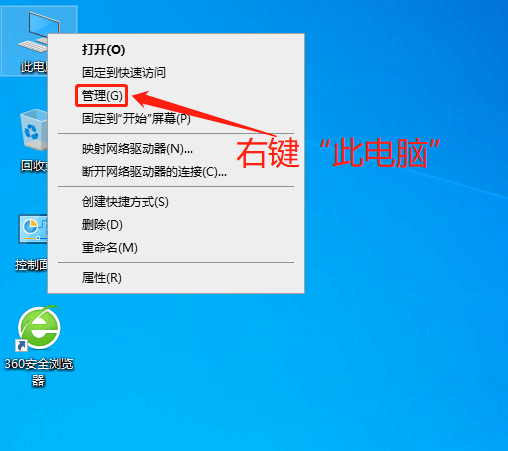
2,右键“磁盘管理”,“创建VHD”;(下面打错字了,写成磁盘理理了,应该是磁盘管埋)

3,点“浏览”选择VHD文件的保存目录,设置好文件名,保存;

4,硬盘大小看情况自己设定,当前电脑Win7选“VHD”,Win10或11选“VHDX”;

5,右键新加载的磁盘,点“初始化磁盘”;

6、当前电脑MBR分区选MBR,GPT分区选GPT分区;

7,右键磁盘,“新建简单卷”,然后一直“下一步”直至完成;

8,完成后会多出来一个盘;

9,VHD在电脑上就已经创建好了。

1,VHD中安装系统有很多工具,现用Dism++来演示,打开Dism++,“文件”,“释放映像”;

2,1选择系统镜像,2选择系统版本,3选择安装位置,4添加引导和格式化,5确定安装;
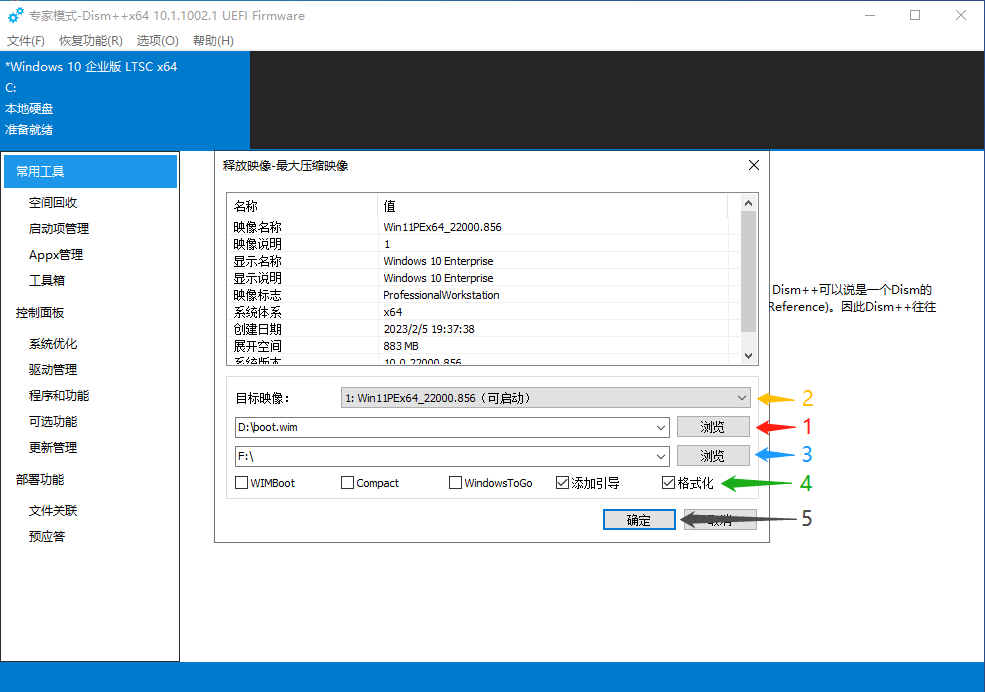
VHD差分大概意思是一个大神,分出多个分身,分身又能分出多个分身。有了分身之后,就利用分自来干活,不怕损伤到本体。
第二步里把系统装好后,装好驱动、软件,把系统设置到自己满意的状态,再创建VHD差分。
1,进入主系统,打开VHD的目录,把VHD硬盘名称重命名为“Win11A.VHDx”,更名后不要以任何方式打开或挂载,否则差分盘会出错的;

2,管理员模式打开CMD,输入“diskpart”命令,再输入“create vdisk file=d:\vhd\win11.vhdx parent=d:\vhd\win11a.vhdx”创建差分盘 ;
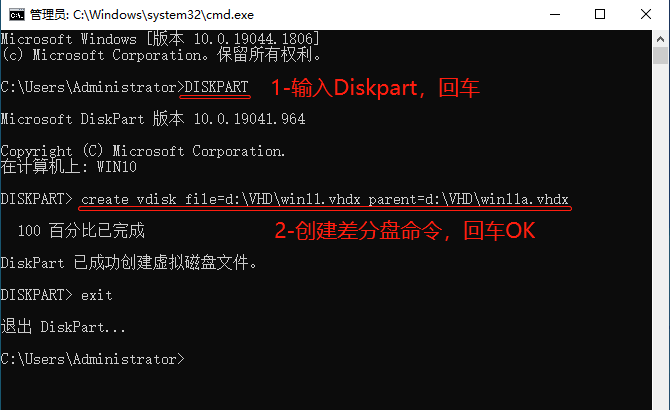
3,完成后,会生成一个4M左右的“Win11.vhdx”差分系统;
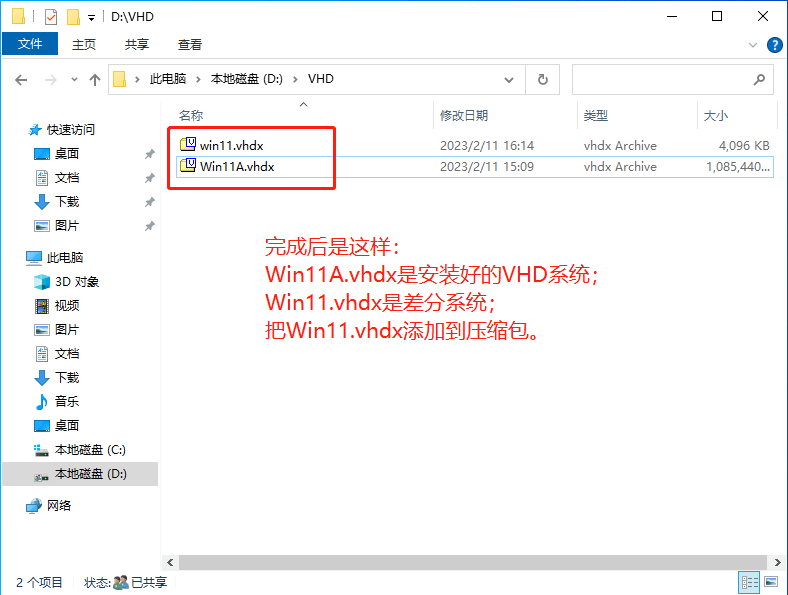
4,把“Win11.vhdx”打包成压缩包,需要还原时,解压覆盖“Win11.vhdx”即可秒还原。
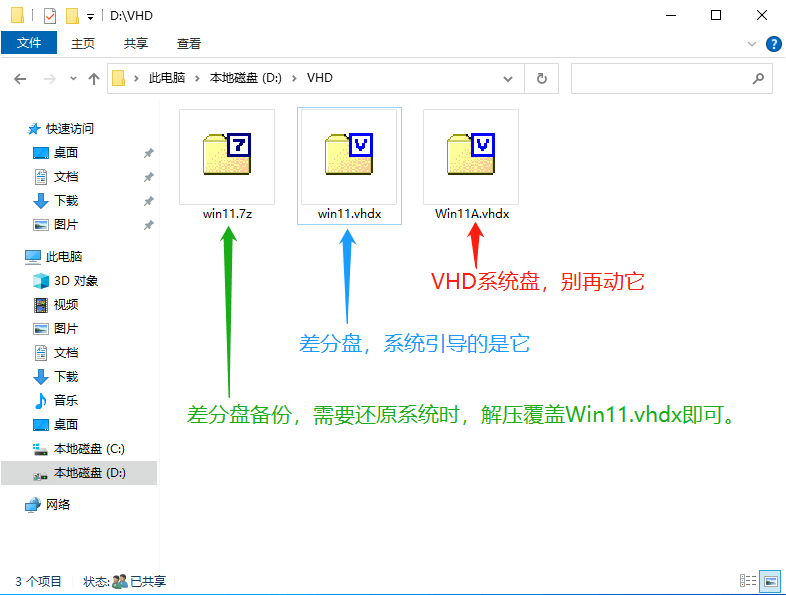
1、Dism++
用来安装VHD系统,在本机就能安装,不需要进PE系统。
2、WinNTSetup
用来安装VHD系统,在本机就能安装,不需要进PE系统,不需要第一步创建VHD硬盘,在这工具里可直接创建。
3、Bootice
可修改引导文件,可创建VHD系统,可差分VHD,可压缩VHD。
4、Easybcd
在桌面环境修改引导文件的工具,可引导PE的win文件启动。
这些工具网上都有下载,请自行搜索。

20HN 回答于04-23
文華 回答于04-23
20HN 回答于04-22
20HN 回答于04-22
文華 回答于04-22
取消评论你是访客,请填写下个人信息吧